خطوات إضافة Exodus إلى Kodi
يعد Kodi أحد أفضل تطبيقات دفق الوسائط المتاحة للعديد من المنصات مثل Windows PC و Mac والهواتف الذكية والتلفزيون الذكي وما إلى ذلك. يوفر هذا التطبيق خيار تثبيت العديد من الوظائف الإضافية لجهات خارجية والتي يمكنك من خلالها الحصول على الكثير من الميزات في Kodi التي لم يتم تقديمها رسميًا. Exodus هي واحدة من أفضل الوظائف الإضافية المتاحة لـ Kodi. إذا كنت تبحث عن طريقة لتثبيت الوظيفة الإضافية Exodus على Kodi ، فهذه الطريقة مناسبة لك. هنا ذكرنا الخطوات للقيام بذلك. بعد ذلك ، يمكنك البدء في مشاهدة الأفلام والبرامج التلفزيونية من مواقع الويب المختلفة مباشرة على Kodi.
إخلاء مسؤولية: Exodus لم يتم تطويره بواسطة Kodi وهو برنامج إضافي تابع لجهة خارجية. في AMediaClub ، لا نقبل القرصنة أو انتهاك حقوق النشر. نحن لا نتحمل أي مسؤولية عن كيفية استخدام القراء للبرنامج المذكور هنا. لا يرتبط AMediaClub بالبرنامج أو تابع له بأي شكل من الأشكال. لذلك ، نوصيك باستخدام البرنامج بشكل صحيح.
المحتويات
ما فائدة الخروج؟
يسمح Exodus للمستخدمين بدفق مقاطع الفيديو من مواقع البث المختلفة باستخدام مكشطة Lambda. بهذه الطريقة يمكنك البحث عن المحتوى الذي تريد مشاهدته وتصفحه وتحديده من أي من مواقع البث المتاحة مثل Openload و Streamango وما إلى ذلك مباشرة على تطبيق Kodi.
تتم إدارة Exodus بواسطة مطوريها ويتم تحديثها بشكل متكرر لتزويد المستخدمين بتجربة مشاهدة أفضل. ما زلت أتساءل عما إذا كان يجب عليك تثبيت الملحق Exodus أم لا؟
تمكين مصادر غير معروفة على Kodi
لم يتم تطوير Exodus بواسطة Kodi ، لذا سيتعين عليك أولاً السماح بتثبيت الوظائف الإضافية لجهات خارجية في Kodi. إليك كيف يمكنك القيام بذلك: –
1. في الصفحة الرئيسية ، حدد ملف الإعدادات الخيار.
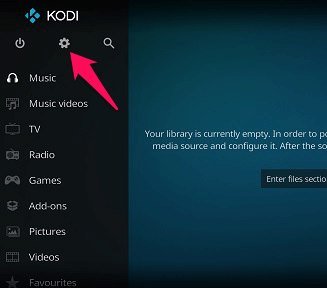
2. الآن في قائمة الإعدادات ، حدد نظام.
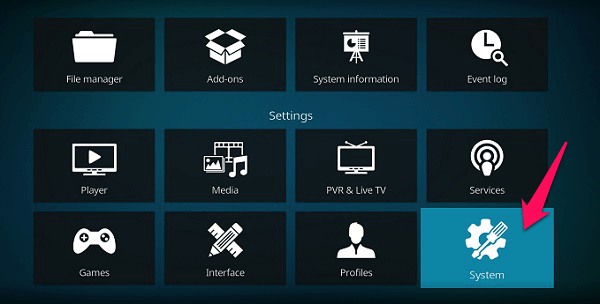
3. بعد ذلك ، انتقل إلى اللوحة الموجودة على الجانب الأيسر فيرفكس التبويب. ثم على اللوحة اليمنى ، سترى الخيار مصادر غير معروفة.
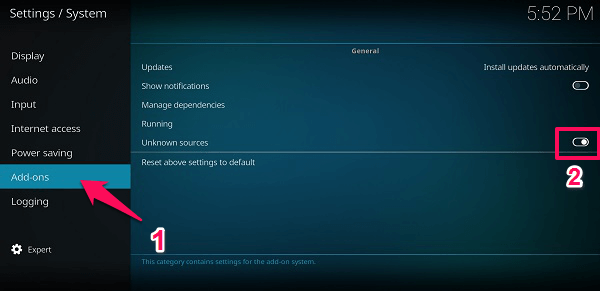
قم بتبديل تبديل زر أمام مصادر غير معروفة باتجاه ملف حق لتمكينها. يمكنك الآن متابعة تثبيت الوظيفة الإضافية Exodus باستخدام الخطوات أدناه.
كيفية الخروج من كودي
1. افتح تطبيق Kodi ، اضغط على الإعدادات أو العتاد أعلى اللوحة اليسرى.
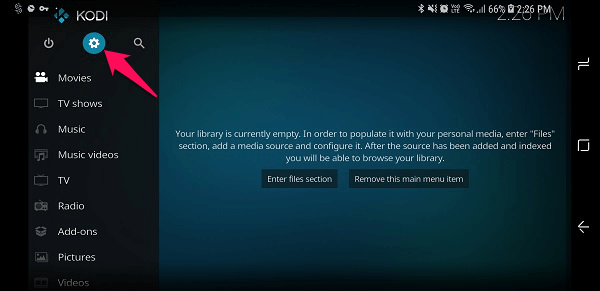
2. هنا انتقل إلى ملف مدير.
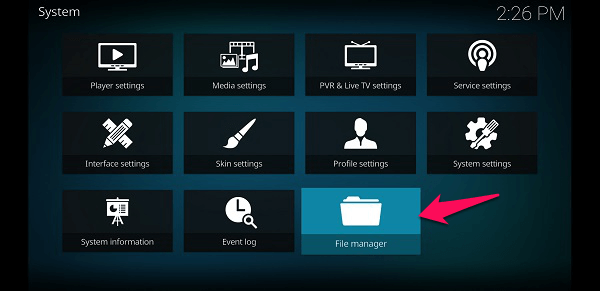
3. داخل مدير الملفات ، حدد إضافة المصدر.
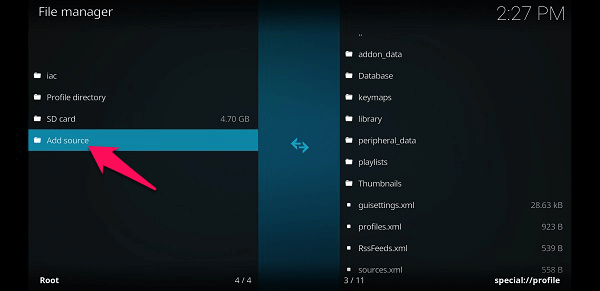
ثم في القسم المنبثق ، اضغط على لايوجد وأدخل ما يلي – http://i-a-c.github.io ثم أدخل الاسم تحت هذا ك IAC.
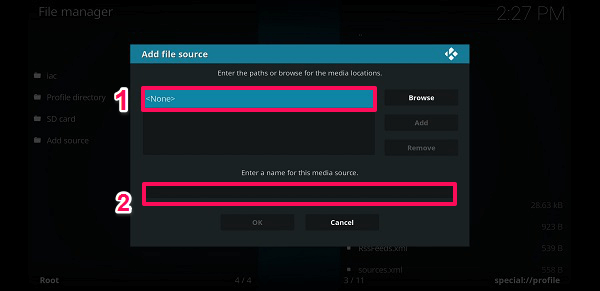
بمجرد أن يتم ذلك كما هو موضح في الصورة أدناه ، انقر فوق OK.
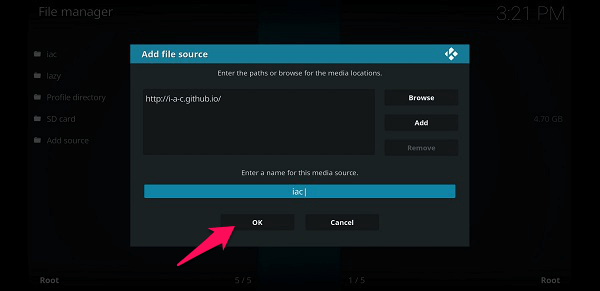
4. انتقل الآن إلى لوحة القيادة الرئيسية لـ Kodi وحدد فيرفكس.
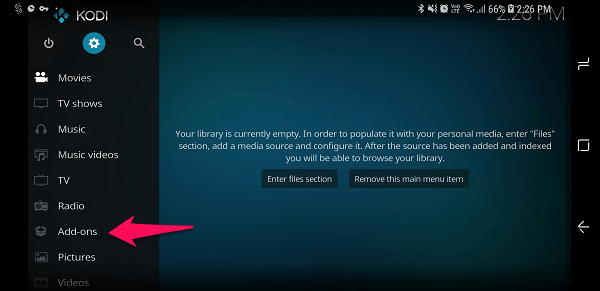
داخل هذا ، حدد ملف دروببوإكس أعلى اللوحة اليسرى كما هو موضح أدناه.
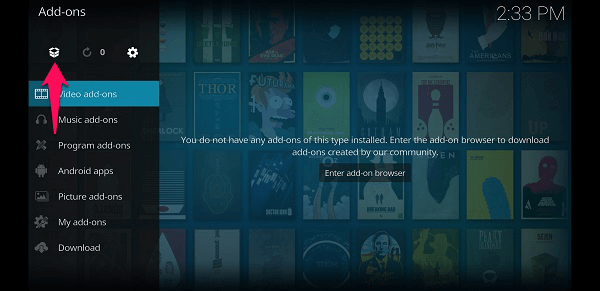
5. اضغط هنا التثبيت من ملف zip.
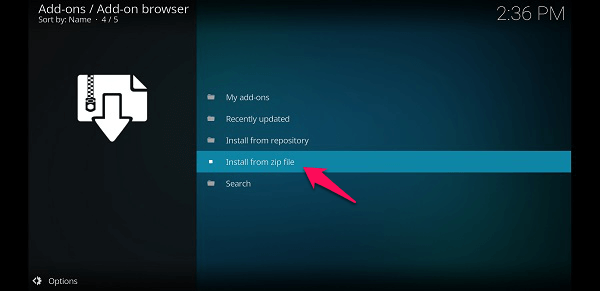
ثم افتح مجلد iac، حدد repository.exodusredux-0.0.7.zip والاستفادة OK.
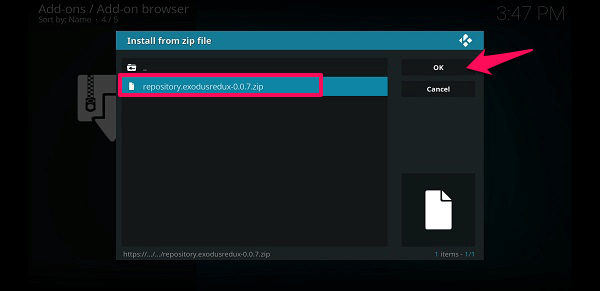
انتظر ظهور الإخطار تم تثبيت مستودع Exodus على الجانب الأيمن من الشاشة.
6. بعد ذلك ، حدد التثبيت من المستودع ، فوق التثبيت من ملف zip الخيار.
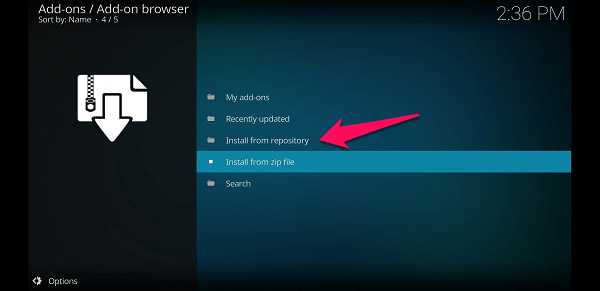
7. هنا سترى ملف Exodus Redux Repo، حدده.
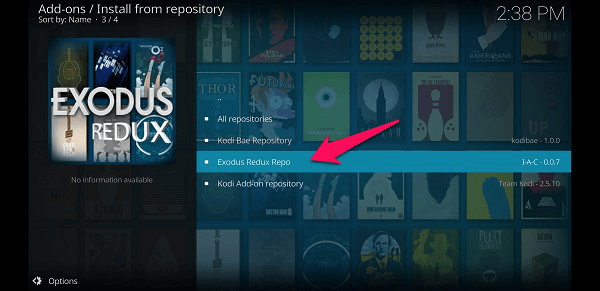
داخل هذا ، حدد إضافات الفيديو.
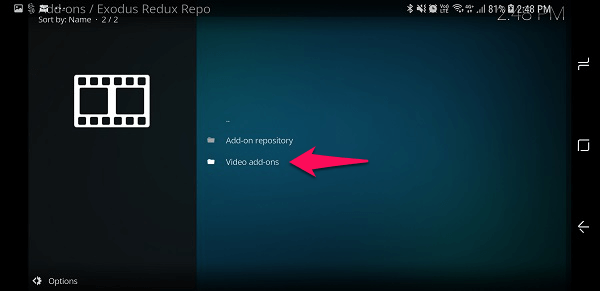
8. بعد ذلك ، حدد خروج يبعث.
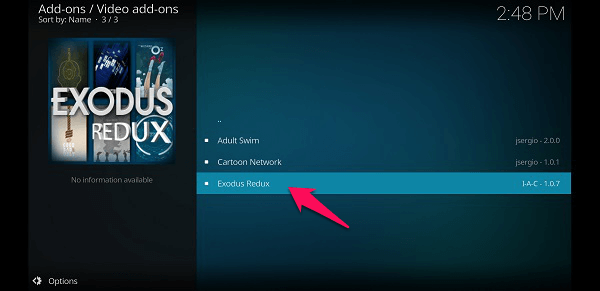
انقر على تثبيت. بمجرد تثبيته ، سترى الإشعار الخاص به في زاوية الشاشة كما هو موضح في الصورة أدناه.
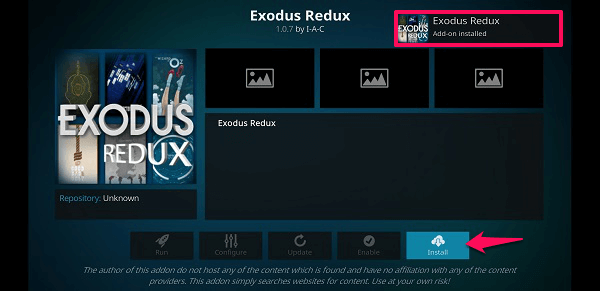
يمكنك أيضًا تحديث الخروج من هنا ، لذلك عليك فقط النقر على ملف تحديث.
9. بمجرد اكتمال التثبيت ، توجه إلى فيرفكس قسم على لوحة القيادة الرئيسية وتحت إضافات الفيديو، سوف تكون قادرًا على الرؤية خروج يبعث.
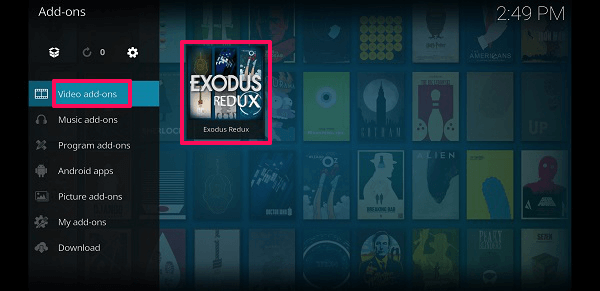
اقرأ أيضا: زيادة ذاكرة الوصول العشوائي باستخدام القرص الصلب مجانا
قم بتغيير إعدادات المزود إلى Lamda Scraper
في حال واجهتك أي مشكلة أثناء بث الفيديوهات وشاهد الرسالة ‘لا يوجد دفق متاح ‘، ثم يمكنك اتباع الخطوات المحددة.
1. انتقل إلى الوظائف الإضافية وحدد خروج يبعث.
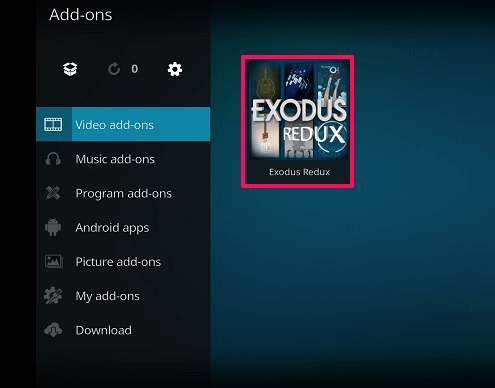
2. من هنا اختر أدوات.
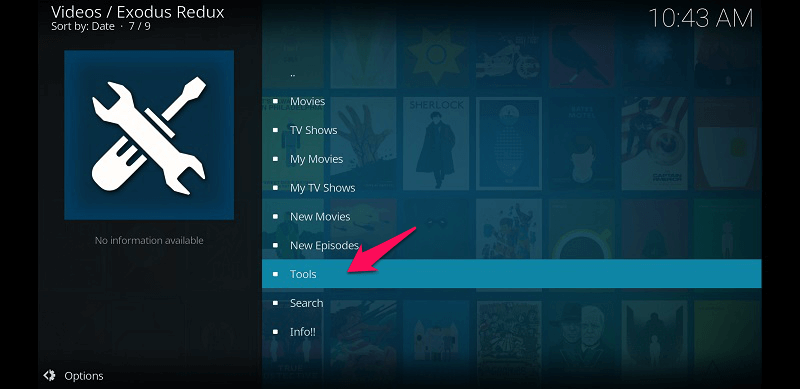
3. تحديد الأدوات الداخلية الإعدادات: الموفر.
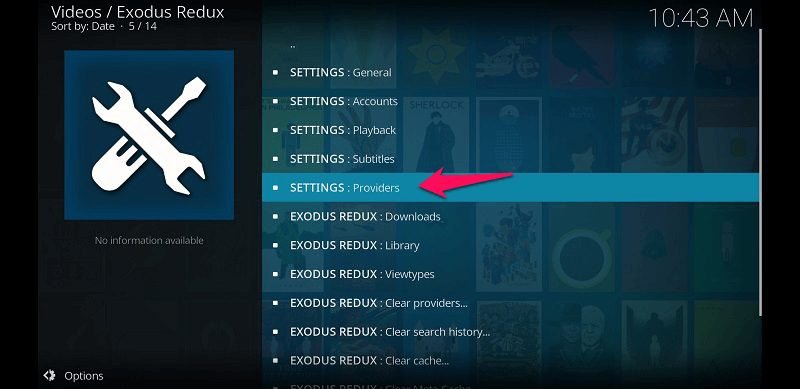
4. بعد ذلك ، سيتم فتح الإعدادات. هنا أمام اختر مصدر موفر الوحدة النمطية، سوف ترى، الافتراضي، غيره إلى كاشطات لامدا.
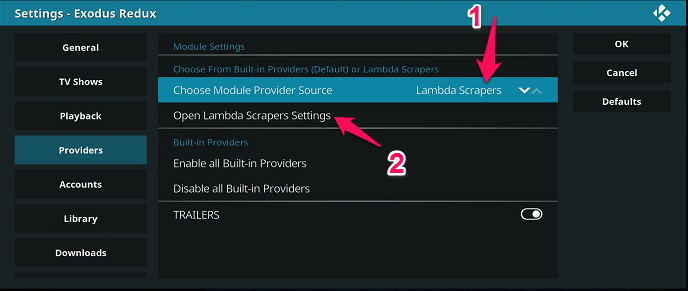
ثم حدد ملف افتح إعدادات Lamda Scraper تحته. الآن قد يطلب منك تثبيت إعدادات Lamda Scrapper ، إذا كان الأمر كذلك فحدد نعم.
5. بعد حفظ الإعداد ، حدد تمكين كافة الموفرين (لمكشطة الوحدة النمطية الحالية).
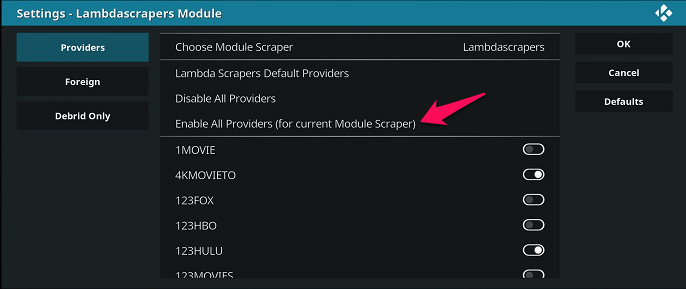
عد الآن إلى القائمة الرئيسية ، وحدد Exodus add on ، وابحث ودفق الفيديو والبرامج التلفزيونية دون أي مشاكل في البث.
اقرأ أيضا: كيفية تغيير نغمة التنبيه تلقائيًا كل يوم على Android
أضف الخروج إلى المفضلة للحصول عليه بسرعة
الآن بمجرد الانتهاء من تثبيت Exodus ، يمكنك رؤيته ضمن قسم الوظائف الإضافية ولكن إذا كنت ترغب في الوصول إليه بسرعة أكبر ، فيمكنك اتباع الخطوات المحددة وإضافته إلى علامة التبويب المفضلة.
1. رئيس لأكثر من فيرفكس في صفحة Kodi الرئيسية من اللوحة اليسرى. بعد ذلك، اضغط على زر الرجوع للوصول إلى الصفحة الرئيسية للإضافات.
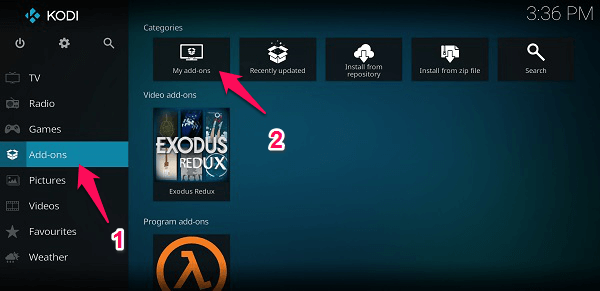
ثم على اللوحة اليمنى حدد الوظائف الإضافية الخاصة بي تحت الأقسام في القمة.
2. الآن ، حدد إضافات الفيديو من اللوحة اليمنى.
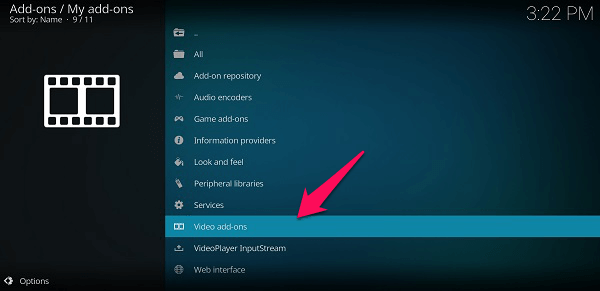
3. سيفتح هذا ويعرض لك جميع الوظائف الإضافية للفيديو التي قمت بتثبيتها. هنا ضغطة طويلة ال خروج يبعث الخيار حتى تظهر قائمة منبثقة.
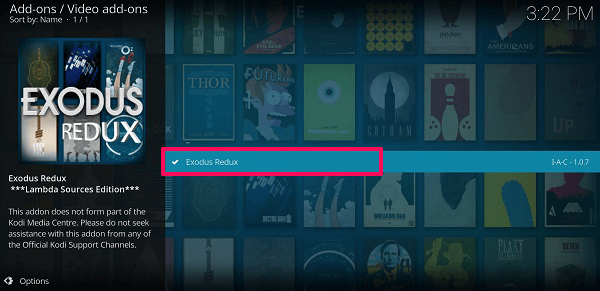
4. من هذه القائمة المنبثقة ، حدد أضف إلى المفضلة.
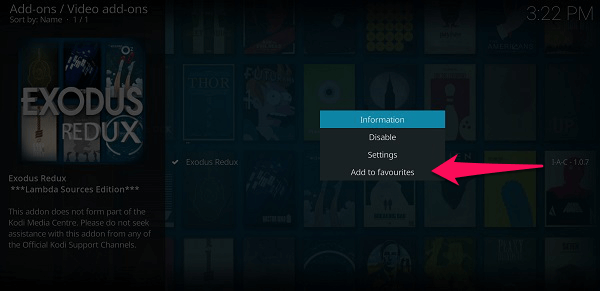
5. الآن عندما تفتح تطبيق Kodi ، يمكنك الوصول إلى Exodus Redux بالانتقال إلى علامة التبويب المفضلة على اللوحة اليسرى من شاشة Kodi الرئيسية.
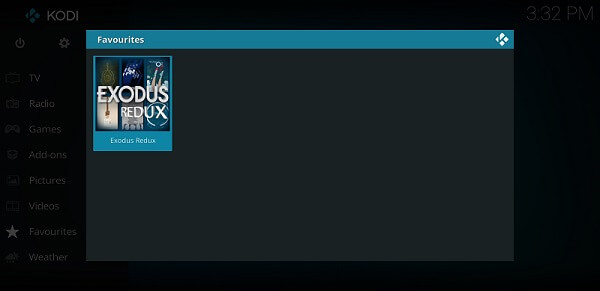
ما عليك سوى اختيار Exodus وأنت على ما يرام. هذا هو. لا مزيد من التصفح عبر الوظائف الإضافية والمجلدات الأخرى في كل مرة تريد فيها البث أو البحث عن أي أفلام أو فيديو أو برامج تلفزيونية.
في المخص:
نأمل أن تتمكن من إضافة Exodus إلى Kodi باستخدام الخطوات المذكورة أعلاه. يمكنك البدء في البحث عن مقاطع الفيديو ومشاهدتها بمجرد تثبيت هذه الوظيفة الإضافية. أنصح باستخدام أي خدمة VPN حتى تتمكن من بث واستخدام Kodi دون أي مشكلة. في حالة وجود أي استفسار ، اسألهم في قسم التعليقات أدناه.
أحدث المقالات